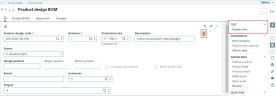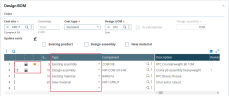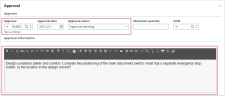Crear un diseño de producto
Diseño de producto (GESNPI)
Capítulo TC/grupo BOM
- BOMSTE - Incremento secuencia de vínculos
Capítulo TC/grupo NPI
- DESIGNUOM - UM estructura de diseño
Crear un diseño de producto
Abrir: Diseño de producto > Diseño de producto > Diseño de producto
Utiliza la función Diseño de producto (GESNPI) para definir la estructura de un artículo o una revisión de un artículo. Un diseño de producto es un montaje o artículo en diseño formado por varios montajes y componentes.
Importante
Consulta la ayuda de la función Diseño de producto (GESNPI) para más información sobre esta funcionalidad y los campos que la componen.
Haz clic en Nuevo para crear un diseño de producto.
- Completa la información de la sección de cabecera:
- Código diseño producto. Introduce un código para este nuevo diseño de producto. Este código es un identificador interno. Por ejemplo: "NPI grúa torre giratoria".
- Revisión. Introduce un número de revisión. Este código es un identificador interno.
- Planta prod. Las plantas de producción se mantienen en la función Plantas (GESFCY) (Parametrización > Estructura general > Plantas).
- Deja este campo en blanco si el artículo se va a montar en varias plantas.
- Introduce o selecciona una planta de producción en la tabla Plantas (FACILITY) si el artículo se va a montar en una única planta. Esta planta debe estar definida a nivel de la sociedad.
- Deja este campo en blanco si todavía no sabes dónde se montará el artículo.
- Descripción. Introduce una descripción de la revisión.
- Estado. Las revisiones nuevas se inicializan automáticamente con el estado En desarrollo. Si es necesario, puedes modificar el estado en una etapa posterior del ciclo de diseño.
- Artículo de diseño. El código del artículo de diseño se utiliza como código del artículo final. Se registra en la tabla de artículos (ITMMASTER) cuando se publica la revisión de la estructura de diseño. Este campo ofrece tres opciones:
- Dejar el campo en blanco si la revisión no está vinculada a ningún código de artículo.
- Introducir un código de artículo si conoces el código del artículo final.
- Dejar el campo en blanco e introducir un código cuando publiques la revisión en la tabla de artículos.
- Marca. Este campo es opcional. Si la revisión de diseño está asociada a una marca específica, puedes indicar el nombre de la marca del cliente. Por ejemplo: MovaCrane.
- Cliente. Este campo es opcional. Introduce o selecciona un cliente para el artículo en la tabla Clientes (BPCUSTOMER).
- Proyecto. Este campo es opcional. Para asociar la producción y los costes del artículo a un proyecto, introduce o selecciona uno de los siguientes códigos:
- un código de proyecto CRM en la tabla Proyecto CRM (OPPORCRM)
- un código de proyecto de planificación de recursos (PJM) en la tabla Proyecto PJM (OPPORCRM)
- un código de proyecto combinado y un código de presupuesto en la tabla Presupuesto proyecto (PJMBUD)
- un código de proyecto combinado y un código de presupuesto en la tabla Tarea proyecto (PJMTSK)
El campo Código diseño producto es obligatorio.
El número de revisión interno es obligatorio.
La planta de producción es la planta en la que se montará el artículo.
Las etapas del ciclo de diseño se detallan en el menú local 3511 - Estado diseño de producto.
El número de separadores utilizados permite identificar fácil y rápidamente el vínculo al proyecto o a la estructura del proyecto. Si no hay ningún separador, el vínculo dirige al proyecto. Si solo hay un separador (un signo de exclamación, por ejemplo) situado después del código de proyecto (primer código), el vínculo corresponde a una tarea (dirige a la estructura de tareas). Si hay dos separadores situados después del código de proyecto, el vínculo corresponde a un código de presupuesto (dirige a la estructura de costes).
- Completa los campos del bloque Costes, en la sección Estructura de diseño.
- Planta de coste. Este campo muestra por defecto la planta de producción, si está definida. Se puede modificar. Las plantas de coste se mantienen en la función Plantas (GESFCY).
- Divisa. Las divisas se mantienen en la función Divisas (GESTCU) (Datos base > Tablas comunes > Divisas).
- Tipo de coste. Este campo se utiliza para valorar el diseño. El tipo de coste por defecto es el Estándar.
- Los artículos existentes que se añaden al diseño como componentes proceden de la ficha de artículo-coste y se incluyen en la unidad global y el coste total del diseño. En estos artículos puedes utilizar el coste estándar actual, el último coste estándar actualizado, el coste estándar de presupuesto o el coste de simulación. Al ser un diseño nuevo, puedes ajustar los costes por defecto si es necesario.
- Los materiales nuevos que se añaden no se asocian inicialmente a los costes. Añade estos costes manualmente desde la línea de componente o cuando publiques el material en la tabla de artículos (ITMMASTER). Al publicarlo, la ficha de artículo-coste correspondiente se crea de forma simultánea y los costes asociados se registran en la ficha. La unidad global y el coste total del diseño se actualizan para incluir los nuevos costes del material.
- UM de diseño. Este campo se inicializa por defecto con el valor definido en el parámetro DESIGNUOM - UM estructura de diseño (capítulo TC, grupo NPI). Deja el valor por defecto o introduce o selecciona la unidad en la que quieras valorar o fabricar el artículo. Las unidades de medida se mantienen en la tabla Unidades (TABUNIT).
- Las cantidades de los componentes se pueden registrar y calcular aplicando un porcentaje. Si la unidad de medida de diseño corresponde a una unidad de peso o volumen, puedes marcar la casilla % cálculo para calcular las cantidades de los componentes según un porcentaje. Esta casilla es opcional. Indica la cantidad por valorar o fabricar en unidad de medida de diseño en el campo Cantidad de diseño para calcular los costes según un porcentaje, como en el caso de una receta.
- Sage recomienda asociar una imagen al diseño de producto en esta etapa. También puedes introducir un texto para aportar más información sobre el diseño.
- Una descripción de lo que se considera dentro del alcance.
- Una descripción de lo que se considera fuera del alcance.
- Haz clic en Crear para crear la revisión de diseño de producto.
Este campo muestra por defecto la divisa asociada a la planta de coste (campo Planta de coste). No se puede modificar.
El tipo de coste es obligatorio en los cálculos de coste.
Tipo de coste = Estándar
Coste total (estándar) del material existente A = 100 euros; Coste total del diseño de producto = 100 euros
Añadir el material nuevo B con un Coste total de línea = 120 euros; Coste total del diseño de producto = 220 euros
Al publicar el material nuevo en la tabla de artículos (ITMMASTER), se crea simultáneamente un registro de coste estándar para el material B con un coste total de 120 euros.
El coste total del diseño de producto sigue siendo 220 euros.
Tipo de coste = Simulación
Coste total (simulación) del material existente A = 100 euros; Coste total del diseño de producto = 100 euros
Añadir material nuevo B con un Coste total de línea = 120 euros; Coste total del diseño de producto = 220 euros
Al publicar el material nuevo en la tabla de artículos, se crea simultáneamente un registro de coste de simulación para el material B con un coste total de 120 euros. No se crea ningún registro de coste estándar.
El coste total del diseño de producto sigue siendo 220 euros.
La unidad de medida de diseño es obligatoria en los cálculos de cantidad.
Un diseño de producto se basa en una receta de 200 gramos de mermelada de fresa:
UM de diseño. Selecciona G para gramos.
% cálculo. Marca esta casilla.
Cantidad de diseño. Introduce 200 para 200 gramos.
Utiliza la sección Imágenes para adjuntar un máximo de 2 imágenes a la revisión de diseño. Haz clic en Seleccionar el fichero. Localiza y selecciona la imagen.
Haz clic en Texto cabecera para asociar un texto a la revisión de diseño. Se abre la ventana Entrada texto en formato libre. El número de caracteres que se pueden introducir sobre la revisión es ilimitado.
Haz clic en Texto cabecera y utiliza la ventana Entrada texto para describir el objetivo de la revisión. La descripción debe ser medible. Debe incluir los requisitos para que el modelo de diseño o producción sea el adecuado en términos económicos, de planificación o calidad. También puedes utilizar este campo para proporcionar la siguiente información:
Por ejemplo, una descripción detallada y completa del diseño. En este tipo de descripciones, indica los detalles que garantizarán la calidad del artículo. En el caso de un nuevo diseño, demuestra el valor que aportaría en el mercado.
Si has añadido un texto a la revisión, en la sección de cabecera se muestra el icono T.
Diseño de producto (GESNPI): sección de cabecera, acción "Texto cabecera" e indicador asociado
Ahora puedes añadir componentes a la revisión.
| Estados de un diseño de producto |
| Parámetros generales |
| Utilizar un diseño de producto |
Componentes de estructuras
Puedes añadir la lista de componentes al diseño de producto en la tabla de la sección Estructura de diseño.
Puedes organizar la estructura de diseño en varios niveles:
- El nivel superior corresponde al artículo de diseño.
- Los niveles inferiores corresponden a los componentes. Cada componente puede representar, a su vez, un artículo o un montaje. No hay un número máximo de subconjuntos en producción o diseño en la lista. Cada subconjunto está asociado, a su vez, a una lista de componentes que también contiene subconjuntos. Siguiendo esta lógica, puedes crear varios subniveles de un montaje final (artículo de diseño).
Para añadir un componente, haz clic en el campo Tipo y selecciona un tipo de componente.
- Todos los componentes de estructura están definidos según un tipo:
- Si el componente corresponde a un registro de stock en la tabla de artículos (ITMMASTER), es un material existente. Puedes introducir o seleccionar un artículo y una versión mayor o menor según el tipo de cambio (funcional o de forma). Si se asocia una imagen al artículo en la función Artículos (GESITM), esta se copia en la línea de componente.
- Si el componente es un subconjunto o producto semiterminado que corresponde a un registro de stock en la tabla de artículos y a una estructura de producción o subcontratación en la tabla de artículos-estructuras (ITMBOM), es un montaje existente. Al igual que para un material existente, puedes introducir o seleccionar un artículo y una versión mayor o menor según el tipo de cambio (funcional o de forma). Si se asocia una imagen al artículo en la función Artículos (GESITM), esta se copia en la línea de componente.
- Si el componente no corresponde a ningún registro de stock en la tabla de artículos, es un material nuevo. Puedes introducir un código y una descripción temporales para el nuevo artículo y crear el registro de stock correspondiente más tarde. Una vez que el material nuevo se registra como estructura de diseño, se puede seleccionar e incluir en otra estructura de diseño.
- Si el componente es un subconjunto, pero el artículo solo existe como estructura de diseño y todavía no está publicada en la tabla de artículos o de artículos-estructuras, es un montaje de diseño. Puedes introducir o seleccionar una revisión de diseño de producto.
Haz clic en la acción Material nuevo para mostrar más información en una pantalla dedicada. Esta pantalla permite añadir un material o gestionarlo antes de publicarlo en la tabla de artículos. También permite actualizar los componentes asociados a otros diseños de producto.
- Si te encuentras en las primeras etapas del diseño o todavía no has elegido un componente determinado, utiliza un artículo genérico como referencia. Este artículo genérico representa cualquier material o montaje existente, esté asociado o no a un registro de stock.
- Costes. Este es un elemento de control de gestión o valoración. Esta opción permite ajustar el coste del diseño de producto.
- Texto. Este es un elemento de texto. Esta opción permite introducir comentarios sobre el diseño de producto.
- Los códigos de componente se muestran por defecto por orden de creación. Por ejemplo: COMP01, COMP02. El parámetro BOMSTE - Incremento secuencia vínc. (capítulo TC, grupo BOM) permite definir el primer número de contador y el incremento que se aplica a los números de contador posteriores. Puedes ajustar manualmente los números en función de tus necesidades.
- Las unidades de medida de los componentes son totalmente flexibles y no es necesario que correspondan a la unidad de diseño indicada en el campo UM de diseño. La cantidad de vínculo de diseño siempre es igual a 1 para las unidades simples como la numeración, la superficie o la longitud. Puedes definir la densidad del componente cuando el código de actividad UML - Unidad de medida ctd. de vínculo está activo.
- Las cantidades de los componentes también son flexibles, reflejo de los múltiples valores de campo que se pueden aplicar a las estructuras de producción. Se pueden añadir de forma manual o, si utilizas porcentajes, automáticamente. Todas las cantidades pueden ser proporcionales al compuesto o fijas, sea cual sea la cantidad necesaria para el compuesto en el campo Código cantidad vínculo. Puedes elegir el tipo de redondeo que se aplica en el campo Redondeo cantidad.
- El icono de Aviso aparece cuando el campo contiene un valor inesperado. Por ejemplo, si la unidad de diseño de producto y la unidad de componente no coinciden (UM de diseño = G (gramos) y UM del componente = L (litros)). Este es un simple aviso y no impide continuar con el diseño. Si un componente existente no está asociado a ninguna ficha de artículo-planta, aparece un punto naranja delante de la línea de componente y el campo Código nota muestra el mensaje de advertencia: "Este componente no está disponible para la planta de producción [código de la planta]".
El stock de tu organización contiene varios transistores diseñados de la misma manera. El ingeniero de diseño añade el transistor T-A1 como componente de referencia, o artículo genérico, al diseño de producto. El ingeniero confirma que el transistor T-B2 es el componente correcto y define el tipo de componente como Material existente y el código de artículo en T-B2. La estructura de diseño está lista para publicarse.
Puedes insertar componentes en la lista haciendo clic en Insertar desde el icono Acciones.
Puedes excluir una cantidad de componente de los cálculos en porcentaje marcando la casilla Excluir ctd.
Esta casilla se marca por defecto en los componentes que utilizan unidades simples.
Diseño de producto (GESNPI): sección "Estructura de diseño" con imágenes, texto y aviso de ausencia de ficha de artículo-planta
Haz clic en el icono T para mostrar o modificar el texto asociado a la línea de componente. También puedes hacer clic en Entrada texto línea desde el icono Acciones para añadir un texto a la línea de componente.
Haz clic en el icono Imagen para mostrar o modificar la imagen asociada al componente. También puedes hacer clic en Imagen desde el icono Acciones.
Haz clic en Referencia desde el icono Acciones para añadir referencias del boceto o del circuito a la línea de componente. Puedes añadir tantas referencias de circuito o de boceto por componente como sea necesario. Si las referencias de las líneas no son iguales a la cantidad del componente, se muestra un mensaje informativo.
Un ingeniero de diseño incluye un circuito como un componente en el diseño de producto. Se necesitan 10 bombillas LED para este circuito. El ingeniero indica en la columna Referencias circuito en qué lugar del circuito se necesitan las bombillas LED. A continuación, indica en la columna Referencias boceto las referencias del diseño asistido, los bocetos o el nombre del fichero.
El bloque Totales permite consultar y planificar los costes del diseño en tiempo real.
Bloque "Totales"
- El coste unitario y el coste total del diseño se actualizan en tiempo real cuando se añaden o suprimen componentes existentes o se modifican elementos de coste. Los costes se calculan en tiempo real para garantizar que el coste total de la estructura sea coherente durante todo el proceso de diseño. También puedes actualizar manualmente el coste total haciendo clic en el icono Actualizar totales.
- Los materiales nuevos que se añaden no se asocian inicialmente a los costes. Añade estos costes manualmente desde la línea de componente o cuando publiques el material en la tabla de artículos (ITMMASTER). Los costes se calculan en tiempo real para garantizar que la unidad global y el coste total incluyan los costes de los materiales nuevos conforme se añadan.
- Las unidades simples como la numeración, la superficie o la longitud se excluyen por defecto de los cálculos del porcentaje y de la cantidad. No obstante, puedes incluir los costes en unidad simple en el cálculo de la unidad global y del coste total.
- Las cantidades en unidad simple no se acumulan. Si la cantidad se calcula a partir de un porcentaje con una unidad de diseño de peso o volumen, las cantidades de los componentes se acumulan para reflejar la cantidad de diseño total. Si se detectan incoherencias, se muestra un aviso. Nota: Si introduces un coeficiente de desecho en el campo % desecho, la cantidad neta y el coste neto se ven afectados.
Peso total del componente = 1.000 gramos
Cantidad vínculo UM = 1.000 g
% desecho de 1 de los componentes = 50 = 100 g
El objetivo esperado es del 100 %. Estos valores permiten alcanzar un objetivo del 90 %. 1.000 g - 100 g = 900 g = 90 %
Cálculo:
Coste total para 1.000 g = 300,4458/Coste unitario para 1 g = 0,3004
El objetivo esperado es del 100 %. Hay que empezar por:
1000 (g)/0,9 (= 90 %) = 1111,1111 (g)
0,3004 (coste unitario)/0,9 = 0,3338 = coste neto por gramo para una diferencia de 0,0334
Para simular la cantidad neta y el coste neto, puedes introducir un porcentaje de objetivo manual. En ese caso, la casilla Bloqueo se marca automáticamente para evitar que el coste neto se modifique si se cambian los costes de los componentes.
Observaciones y recordatorios sobre componentes
- Los componentes están asociados a alertas para facilitar la creación de la revisión. Pueden aparecer alertas, por ejemplo, cuando un componente existente está obsoleto, cuando un material nuevo ya existe y hay que modificar el tipo de componente o cuando las referencias del circuito no son coherentes con la cantidad de componente.
- El objetivo de un componente de tipo Material nuevo es asignar un artículo a una revisión de diseño que todavía no está disponible en stock y, potencialmente, crear el registro de stock.
- El objetivo de un componente de tipo Costes es asignar un elemento a la revisión de estructura para gestionar y probar el coste del artículo de diseño.
Los componentes de tipo Costes se pueden utilizar para mantener y gestionar los costes de los componentes existentes o para asignar un componente o sus costes para calcular el coste total de la revisión en tiempo real.
- Para registrar y calcular cantidades de componentes en porcentaje, la unidad de diseño debe ser de peso o volumen y la casilla % cálculo debe estar marcada.
- Puedes excluir una cantidad de los cálculos de porcentaje marcando la casilla Excluir ctd.
- Una vez que añades un componente al diseño, no puedes modificar los campos de control del bloque Costes.
Si la casilla Excluir cantidad está marcada en algún componente, la cantidad se excluye por defecto de los cálculos de porcentaje.
Esta casilla se marca por defecto en los componentes que utilizan unidades simples.
Sección "Aprobación"
Esta sección está disponible para los usuarios con un rol de Manager o Superusuario, como el ingeniero de diseño de la revisión o un experto en la materia que deba validar el diseño.
En los diseños que requieren una aprobación por un experto, esta sección permite asignar un aprobador encargado de evaluar la revisión desde un punto de vista técnico y operativo y que podrá dejar comentarios sobre su análisis. Puedes asignar, por ejemplo, un director comercial regional para revisar el diseño y el análisis de rentabilidad del cliente. Algunas organizaciones disponen de responsables de producto capaces de evaluar los diseños desde un punto de vista técnico y operativo. Si es tu caso, puedes asignar, por ejemplo, un único responsable de producto para analizar los diseños y la rentabilidad. Los aprobadores externos pueden ser, por ejemplo, un organismo, como el Servicio de inspección y de seguridad de los alimentos, o trabajadores de un cliente que ha comprado un artículo de diseño encargados de valorar si se ajusta a sus necesidades.
Utiliza el campo de texto libre Información aprobación para comunicarte con los aprobadores. Introduce, por ejemplo, una descripción clara del objetivo de las necesidades. La descripción debe ser medible. Debe incluir los requisitos para que el diseño sea el adecuado en términos económicos, de planificación o calidad. Los aprobadores pueden utilizar este bloque para responder a los comentarios o resumir la decisión que se ha tomado después de analizar las necesidades y la rentabilidad de la revisión.
Diseño de producto (GESNPI): sección "Aprobación"
Estados de un diseño de producto
Anexo 2 (ejemplo de diseño de producto en el sector de la construcción)
Anexo 3 (ejemplo de diseño de producto en el sector agroalimentario)